Le système de batterie pour la plupart des environnements de bureausur Linux est assez simple. Il vous enverra un message lorsque votre ordinateur portable est en cours de chargement, lorsque la batterie est sur le point de mourir et lorsque la batterie est en cours de chargement. Pour les utilisateurs moyens, cela semble probablement suffisant. Toutefois, si vous souhaitez surveiller la durée de vie de la batterie de votre ordinateur portable et connaître votre consommation d’énergie, vous aurez besoin de quelque chose de plus robuste. Présentation de Battery Monitor: une application basée sur Python 3 qui permet aux utilisateurs de créer des alertes de batterie personnalisées. Pour utiliser Battery Monitor, vous devez exécuter Ubuntu, Debian ou avoir la possibilité de compiler le code source et de l’exécuter.
Ubuntu
Le développeur derrière l'outil de surveillance de la batterie estciblant principalement Ubuntu. Ubuntu étant le système d'exploitation principal de ce logiciel, les utilisateurs n'auront aucun problème à l'installer. Pour que cela fonctionne, ajoutez d’abord les archives PPA.
Remarque: Ubuntu 18.04 ne semble pas encore prendre en charge Battery Monitory. Les versions précédentes, cependant, fonctionnent bien.
sudo add-apt-repository ppa:maateen/battery-monitor
Ajouter simplement le PPA au système ne signifie pas que Battery Monitor est installé. Tout d'abord, vous devez actualiser les sources du logiciel Ubuntu.
sudo apt update
Lancer le apt update Cet outil affiche généralement les mises à niveau logicielles pour Ubuntu. Veuillez installer ces nouvelles mises à niveau logicielles, car Battery Monitor peut en avoir besoin. Les mises à niveau peuvent être facilement installées en exécutant la commande mise à niveau apt commander.
sudo apt upgrade -y
Maintenant que le PPA fonctionne et que tout est à jour, Battery Monitor est prêt à être installé. Pour installer, lancez cette commande:
sudo apt install battery-monitor
Si vous souhaitez désinstaller Battery Monitor, exécutez:
sudo apt remove battery-monitor -y
Debian
Battery Monitor fonctionne sur Debian, bien que le développeur ne l’ait pas explicitement dit. Plus précisément, le paquet Ubuntu 16.04 Xenial semble bien fonctionner. Pour installer Battery Monitor, commencez par utiliser wget télécharger le fichier de paquet Debian.
Remarque: le moniteur de batterie fonctionne bien sous Debian Stable. Utilisez à vos propres risques sur Unstable et Testing.
wget https://launchpad.net/~maateen/+archive/ubuntu/battery-monitor/+files/battery-monitor_0.5.4-xenial_all.deb
Utilisez le dpkg application pour installer Battery Monitor.
sudo dpkg -i battery-monitor_0.5.4-xenial_all.deb
En utilisant le dpkg commande pour installer un programme Ubuntu sur Debian estDouteux. Dans ce cas, c’est que les dépendances ne se résolvent pas automatiquement. Heureusement, il est facile de résoudre ce problème. Pour corriger les erreurs de dépendance, exécutez la commande apt install -f commander.
sudo apt install -f
Après apt install -f termine la résolution des problèmes de dépendance; Battery Monitory devrait fonctionner correctement.
Installer à partir de la source
Si vous n’êtes pas encore utilisateur d’Ubuntu ou de Debian,Pour utiliser l’outil de surveillance de la batterie, vous devrez compiler tout depuis la source. Commencez par installer le paquet Git. Ce package vous permettra de télécharger et d’interagir avec du code provenant de sites Git.
Système d'exploitation non répertorié? Recherchez simplement “Git” dans votre outil de gestion de paquets et installez-le!
Remarque: pour exécuter ce logiciel; vous devrez installer les fichiers de dépendance appropriés.
- python3
- python3-gi
- libnotify-dev
- acpi
Arch Linux
sudo pacman -S git
Feutre
sudo dnf install git
OpenSUSE
sudo zypper install git
En utilisant Git, récupérez le dernier code source du moniteur de batterie.
git clone https://github.com/maateen/battery-monitor.git
CD dans le dossier source nouvellement cloné.
cd battery-monitor
Dans le répertoire source, exécutez faire compiler le moniteur de batterie.
sudo make install
Lorsque la compilation est terminée, Battery Monitor devrait être prêt à fonctionner!
Utilisation du moniteur de batterie
Lorsque vous installez Battery Monitor, vous remarquerezil y a deux options dans le menu de l'application. Plus précisément, vous constaterez qu’il existe une option de lancement «Battery Monitor» et «Battery Monitor GUI». Pour commencer à utiliser l'outil, lancez «Moniteur de batterie». Cette option de lancement ouvre l'outil Moniteur et l'exécute en arrière-plan.
Une fois Battery Monitor en cours d'exécution, démarrez l'outil graphique pour modifier les paramètres.

Le moniteur de batterie a plusieurs réglages que lel'utilisateur peut éditer pour ses utilisations. Par défaut, Battery Monitor n'a que deux notifications d'avertissement configurées. Ces avertissements disparaissent lorsque le programme détermine que la durée de vie de votre batterie est comprise entre 10% et 30%.
Vous voulez des avertissements plus fréquents? Recherchez «Premier avertissement personnalisé à», «Deuxième avertissement personnalisé à» et «Troisième avertissement personnalisé à». À côté de chacune de ces zones de texte, écrivez un nombre correspondant au pourcentage de batterie.
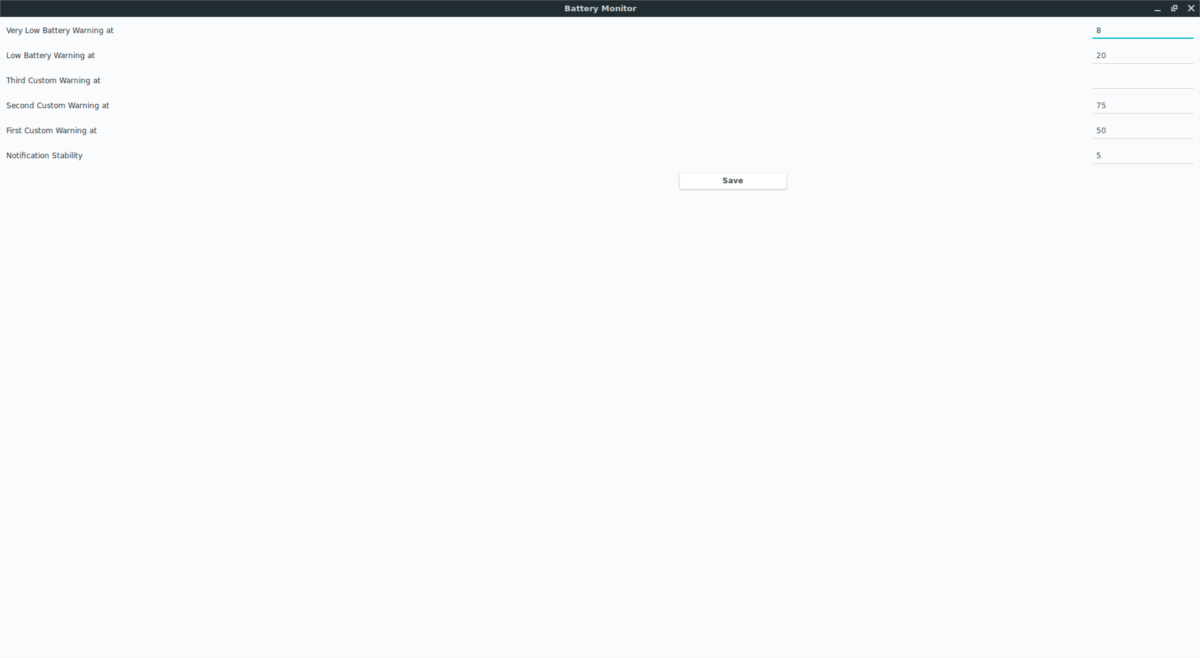
Par exemple, si vous souhaitez que Battery Monitor vous prévienne lorsque votre ordinateur est presque à moitié mort, écrivez «50» dans l’un des créneaux de notification personnalisés.
Pour tirer le meilleur parti de Battery Monitor, nous vous recommandons de suivre cette configuration pour les avertissements personnalisés.
Commencez par changer «Avertissement de batterie faible» de 30 à 20. Ensuite, ajoutez 50 parmi les notifications d’avertissements personnalisées (pour que vous puissiez voir un avertissement lorsque votre batterie est à moitié déchargée). Après avoir défini le nombre de 50%, ajoutez 75 à un autre emplacement personnalisé. Cette modification permettra à Battery Monitor de vous informer du moment où 25% est vidé de votre ordinateur portable.
Enfin, changez «pile très faible» de 10 à 8. Avec ces paramètres, vous êtes sûr de tirer le meilleur parti de Battery Monitor. Lorsque les paramètres vous conviennent, cliquez sur le bouton «Enregistrer» pour appliquer les nouvelles modifications instantanément.
Si vous souhaitez des alertes de batterie personnalisées sous Windows, consultez cet article qui vous explique comment les créer facilement.













commentaires